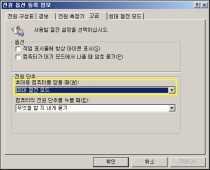대기모드 vs 최대절전모드 : 네이버 블로그 |
您所在的位置:网站首页 › acpi suspend type s1和s3哪个好 › 대기모드 vs 최대절전모드 : 네이버 블로그 |
대기모드 vs 최대절전모드 : 네이버 블로그
|
이번 글은 팁이라고 볼수도 있겠지만 게시판 이름처럼 간단한 유저 강좌(?) 라고 해야될것 같습니다. 제 나름대로 풀어서 쓴 글이지만
그래도 초보 유저 분들이 보시기에 좀 난해한 부분도 있을것 같습니다. 글의 요지는 다음과 같습니다.
“배터리 절약을 위해서는 대기 모드 보다 최대 절전 모드가 좋다.” 입니다. 이해를 돕기위해 아래에서 추가 설명을 드리고 실제 사용시 적용 방법과 설정 관련 사항에 대해서도 간단히 적어 보도록 하겠습니다.
* 대기 모드와 최대 절전 모드의 차이점?
대기 모드와 최대 절전 모드 둘다 근본적으로 전기(배터리)를 절약 하자는 취지로 고안된 것입니다. 먼저 이해를 돕기 위해 ACPI (Advanced Configuration & Power Interface) 등급에 대해 간략하게 설명 드리겠습니다.
※ ACPI 는 1996년 Intel, MS, Toshiba, ··· 에서 공동으로 제작, 규정한 전원 관리 규격 입니다. 가장 많이 쓰이는 주요 기능은 절전 관련 기능이라고 할수 있으며, 네트워크를 통한 원격 전원 관리 기능도 포함되어 있습니다. 여기에서 원격 기능이란 LAN 카드의 “Wake On LAN” 같은 기능을 말합니다. (네트워크를 통한 전원-ON) 이외에도 온도 센서를 이용한 온도 관련 기능이 있습니다. 예를들어 CPU 의 온도에 따라서 팬(fan) 의 RPM(회전속도) 이 가변적으로 컨트롤 되는것 등을 생각하시면 됩니다.
ACPI 등급에는 크게 외부 장치에 관한 등급(D0~D3), 본체에 해당하는 등급(G0~G3)이 있습니다. 외부 장치에 관한건 여기서 알 필요가 없으며, 직접적으로 관련이 있는 본체 전원 관리 등급에 대해 설명을 드리자면 다음과 같습니다. (참고로 외부 장치 관련 등급은 간단히 “D0 = Power(전원) ON”, “D3 = Power(전원) OFF”, “D1 ~ D2 = 임의값” 정도로 알아 두시면 됩니다.)
───────────────────────────────────────────
G0 = Power(전원) ON
G1 = 절전 모드 (하드웨어상의 절전 모드를 말하며, 흔히 알고 있는 대기모드와 최대 절전 모드가 여기에 속합니다.)
G2 = 절전 모드 (소프드웨어적인 절전 모드를 말합니다. 키보드나 원격을 통한 부팅만 가능한 저전력 유지 상태를 말합니다.)
G3 = Power(전원) OFF
※ G1, G2 의 차이점 이라면 부팅 과정 후 OS가 구동된 상태에서의 절전 모드(=G1), 아직 부팅을 하지 않은 상태에서 최소의 전력을 유지한 상태(=G2) 라는 차이가 있습니다. 따라서 일반적으로 알고 계시는 대부분의 절전 모드가 G1 등급에 해당 됩니다.
※ 전원이 켜진 상태(G0)에서도 현재 CPU 상태에 따라 전원 관련 세부 등급(C0~C3)이 존재 합니다. C0 은 CPU 가 동작 중인 상태를 나타내는 등급이며 C1 ~ C3 는 일종의 CPU 대기 상태를 말합니다. (C1 → C3 로 갈수록 전원 소비량이 적습니다.) ─────────────────────────────────────────── 잡설이 상당히 길었습니다. 이제서야 본론에 들어가게 되네요. 생각하기에 따라서 아래 글도 불필요한 내용일수도 있습니다.
※ G1 등급의 절전 모드에는 다음과 같은 등급이 있습니다.
S0 = Power(전원) ON (G0 과 동일 합니다.)
S1 = 모니터만 꺼진 상태로 보시면 됩니다. 따라서 본체의 모든 하드웨어 상태와 전원이 보존되어 있으며, 복원 속도 가장 빠릅니다.
S2 = S1 상태와 동일 하지만 캐쉬 메모리(CPU & system) 정보가 보존되지 않은 상태 이며, 일반적으로 거의 사용되지 않습니다.
S3 = 주 전력 공급 장치(전원=Power)와 메모리(램=RAM)에만 전원이 공급된 상태 입니다. 보통 알고 계시는 대기 모드를 말합니다.
S4 = 현재 메모리의 모든 내용이 디스크에 기록되고 모든 전력이 차단(Power OFF) 됩니다. 최대 절전 모드(Hibernation)를 말합니다.
S5 = 소프드웨어적인 절전 모드 (G2 와 동일 합니다.) ─────────────────────────────────────────── ※ 위의 G1 등급에 대해 추가 설명을 드리자면 일반적으로 절전 모드라고 했을때...
S1=(POS, Power On Suspend) S3=(STR, Suspend To Ram) S4=(STD, Suspend To Disk)
이렇게 세가지를 말합니다. 별다른 설정이 없을시에 키보드나 마우스가 움직이면 다시 화면이 복원되는 절전 모드는 S1 을 말하며, 전원 버튼을 눌러야 복원이 되는 절전 모드는 S3 를 말합니다. 모니터를 제외한 대부분의 하드웨어의 전원이 유지된 S1 에 비하여 거의 최소의 전원만 공급되고 또 복원도 빠른 편이라서 요즘은 S3 가 가장 많이 사용 됩니다. (물론 S1 보다는 복원이 느립니다.)
그리고 데스크탑 유저들에게는 그다지 친숙하지 않은 S4 는 윈도우 상에서 최대 절전 모드 라는 다소 모호한 형태로 번역 되었지만 과거 삼성 PC 의 하이버네이션(Hibernation) 을 기억 하고 계시는 분이 있으실지 모르겠습니다. S4 는 이걸 말하는 겁니다.
이 S4 = 최대 절전 모드 라는 기능은 위의 S1, S3 과 비교 했을시 진입, 복원 과정에 더 많은 시간이 소요 되지만 좀 다른 관점에서 본다면 절전 모드 라는 말에 어울리지 않습니다. 전원이 공급되는 상태만 보더라도 확연한 차이가 있습니다. S4 는 절전이 아닌 완전한 전원 차단 즉, Power OFF 입니다. 그래서 주 전력이 배터리인 노트북에서 많이 사용 되는 기능 입니다. ─────────────────────────────────────────── 최대 절전 모드 라는 말이 다소 생소하신 분들을 위해 자세한 설명을 덧붙이자면, 컴퓨터의 모든 프로세스 및 작업 상태는 실시간 으로 메모리(RAM) 에 기록되고 있습니다. 물론 부팅된 OS 상태도 여기에 들어가 있습니다. S3 는 주 전원부와 이 메모리의 전원 만을 유지하며 이 메모리 정보를 근거로 복원을 하는 겁니다. 반면에 S4 = 최대 절전 모드는 현재의 메모리 상태 전부를 디스크에 기록 합니다. 그래서 사용시 메모리(RAM) 크기 만큼의 하드 디스크 공간이 필요 합니다.
그대신 모든 전원이 완전히 차단된 상태를 유지하고, 또 복원시 부팅 과정이 필요 없습니다. 그리고 작업 내용이 하드 디스크에 기록 되어 있기 때문에 배터리를 분리 하더라도 당연히 작업 내용이 유지 됩니다. (S3 는 배터리를 분리하면...;; 다시 처음 부터 부팅 해야 됩니다. 분리하면 메모리 전원 공급원이 사라지기 때문에 그냥 종료 되는거죠...)
쉽게말해 최대 절전 모드는 전력 소모면에서는 전원을 끈것과 동일하지만 작업 복원시 부팅 과정이 필요 없다는 겁니다. 완벽하게 전원이 OFF 된 상태에서 ON 을 했는데 부팅이 과정이 필요 없다면 정말 좋은 기능인데 왜 데스크탑에서 활성화 되지 못했는지 궁금해 하시는 분들이 계실 겁니다. 그 이유는 메모리에 기록된 에러 상태나 기타 모든 사항까지도 저장이 되기 때문 입니다. 예를들어 드라이버나 프로그램을 설치했을때는 최대 절전 모드가 아닌 정상적인 방법으로 재부팅을 해주셔야 합니다.
단점이라면, 계속 최대 절전 모드로 컴퓨터를 이용하게 된다면 반환되지 않은 리소스 등으로 인해 시스템 속도가 느려질수도 있습니다. 따라서 한번씩은 정상적인 방법으로 종료 또는 재부팅을 해주셔야 합니다. 그리고 위에서도 말했듯이 메모리(RAM) 크기 만큼의 하드 디스크 공간이 필요 합니다. (1GB 램이라면, 1GB 하드 디스크 공간이 필요 합니다.) ─────────────────────────────────────────── 지루한 설명은 이쯤에서 관두고 적용 방법과 실제 사용 예 에 대해서 알아 보도록 하겠습니다.
1. 적용 방법 제어판 → 전원 옵션 → 최대 절전 모드 탭 → 최대 절전 모드 사용 에 체크 (아래 그림 참고 바랍니다.)
2. 실제 사용 예
- 기존의 대기 모드 처럼 전원 옵션의 “전원 구성표” 탭 에서 일정 시간 동안 아무 작업도 하지 않을때 최대 절전 모드로 전환이 되도록 설정할수 있습니다. 대기 모드의 시간 설정과 비슷 하고 또 간단 하므로 자세한 설명은 생략 합니다.
- 노트북 상판을 닫았을때 최대 절전 모드로 전환 되도록 설정할수 있습니다. 고급 탭에서 설정 가능 합니다. (아래 그림 참고...)
- 이외에도 시스템 종료시에 나오는 창 (대기 모드, 끄기, 다시 시작) 에서 쉬프트(Shift) 키를 누르고 있으면 대기 모드 글자가 최대 절전 모드로 변경 됩니다. 그리고 단축 아이콘을 생성 해서 하는 방법도 있습니다. (이건 궁금해 하시는 분이 있으시면 댓글에 적어 드리겠습니다.)
이번 팁은 여기 까지 입니다. 설명이 길었을뿐 이것 역시 별거 아닌 팁 입니다. 위 내용들이 도움이 되셨으면 합니다. ^^ S3 대기모드란?
STR(Suspend To Ram)로서 주 전력 공급 장치(전원=Power)와 메모리(램=RAM)에만 전원이 공급된 상태로 대기하고
있는 모드입니다.
쉽게 말해 컴을 끌때 메모리에 전원을 차단하지 않음으로써 다시 컴을 켤때 즉시 복원시키는 대기모드입니다.
물론 컴을 완전히 끌때에 비해서 전원이 계속 공급되고 있으므로 전기세가 더 나오겠지만 극히 미미한 수준이므로 컴을
부팅시킬때마다 걸리는 시간을 생각하면 충분히 메리트가 있는 대기모드지요..
S3에 대하여 자세한건 여기를 참조하세요.
S3 대기모드는 구형의 메인보드를 제외하고는 요즘 나오는 대부분의 메인보드가 다 지원을 합니다.
제가 ASUS A8N-E 메인보드를 사용하고 있으므로 여기를 기준으로 설명하겠습니다.
(물론 타 메인보드를 사용하고 있어도 거의 동일합니다.)
일단 컴을 재부팅하셔서 처음 시작시 DEL 키를 연타해서 CMOS로 들어갑니다. (타 메인보드는 F2 키등 다른 키일수도
있습니다.)
그리고 아래 화면과 같이 Power 메뉴에서 ACPI Suspend Type 를 S3(STR)로 바꿔줍니다.
( 타 메인보드의 경우에도 대부분 Power 메뉴를 보면 S3 대기모드로 변경시키는 항목이 있습니다.)
그후 맨 오른쪽의 Exit에서 Exit & Save Changes 를 눌러서 변경사항을 저장하고 나옵니다. (꼭 저장해야 합니
다 !)
그럼 계속 부팅이 진행될겁니다.
윈도우화면이 나온후 바탕화면에서 우클릭 - 속성 - 화면 보호기 - 모니터 전원 - 전원 - 최대 절전 모드에서
최대 절전 모드 사용을 체크해제 합니다.
그 후 왼쪽의 고급 메뉴에서 컴퓨터의 전원 단추를 누를 때 항목에서 대기 모드로 전환을 골라주시고 확인 눌러주 고 나오시면 됩니다. 
이제 컴퓨터 본체의 전원 버튼이나 키보드의 Power 버튼을 눌러서 컴을 끈 다음 다시 켜보세요. 부팅을 거치지 않고 바로 끄기 전 화면으로 즉시 복원 될겁니다. 그리고 예전처럼 컴을 완전히 끄고 싶다면 시작 - 컴퓨터 끄기 - 끄기를 눌러주시면 됩니다. |
【本文地址】
今日新闻 |
推荐新闻 |